Làm thế nào khi iPhone cũ bị chậm sau khi "lên đời" iOS?
Xóa những ứng dụng không mong muốn
Những ứng dụng không mong muốn có thể sẽ chiếm nhiều dung lượng và làm chậm chiếc iPhone của bạn sau khi cập nhật. Chính vì vậy, hãy cân nhắc về tầm quan trọng của từng ứng dụng và xóa nó đi nếu cảm thấy không thực sự cần thiết. Lưu ý rằng bạn không chỉ phải xóa những ứng dụng mà còn phải xóa cả bộ nhớ đệm khỏi thiết bị để giúp gỡ bỏ “gánh nặng” cho iPhone.
Để xóa ứng dụng, chỉ cần vào Cài đặt, vào phần Cài đặt chung, chọn Dung lượng iPhone, chọn những ứng dụng muốn xóa, nhấn Xóa ứng dụng và xác nhận việc muốn xóa ứng dụng.
Xóa lịch sử truy cập và bộ nhớ đệm
Cũng giống như máy tính, số lượng dữ liệu lưu trữ quá nhiều có thể làm iPhone hoạt động chậm hơn, chính vì vậy thỉnh thoảng bạn nên xóa lịch sử và bộ nhớ đệm bằng cách vào Cài đặt > Safari > Xóa lịch sử. Bằng cách này, tất cả mọi dữ liệu sẽ bị xóa khỏi lịch sử duyệt web.
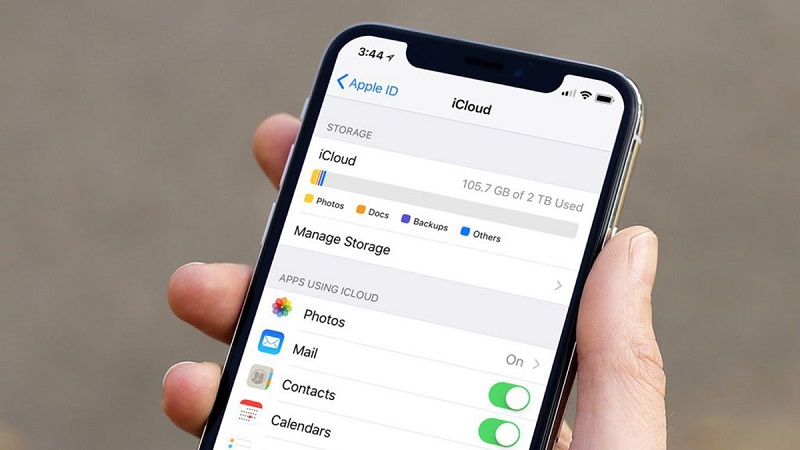
Sao lưu dữ liệu trên iCloud
Nguyên nhân chính khiến iPhone chạy chậm đó là hết dung lượng, mà video, trò chơi và nhạc chính là những thành phần chính. Do vậy, để giải phóng tối đa không gian lưu trữ trên iPhone, người dùng nên tải lên những ứng dụng và tập tin đa phương tiện và sao lưu chúng trên tài khoản iCloud và iTunes, sau đó xóa chúng khỏi iPhone nhằm giải phóng không gian.
Một lợi ích khác của việc này là những ứng dụng và dữ liệu đó sẽ luôn có sẵn để người dùng có thể sử dụng bất cứ khi nào và ở bất cứ nơi đâu, miễn là thiết bị được kết nối internet và dung lượng lưu trữ iCloud.
Cập nhật ứng dụng thường xuyên
Sau khi đã thực hiện việc cập nhật lên phiên bản iOS mới nhất, người dùng cũng đừng quên cập nhật những ứng dụng của mình. Đó là bởi những ứng dụng sẽ được làm mới để tương thích với phiên bản iOS mới và thường sẽ có kích thước nhỏ hơn, giúp hoạt động trên iPhone dễ dàng hơn.
Vô hiệu hóa những tính năng không sử dụng
Những phiên bản iOS mới có đầy đủ mọi tính năng nhưng không phải tất cả đều được sử dụng, hoặc sử dụng với tần suất thấp nhưng lại chiếm rất nhiều không gian, gây hao pin và làm giảm hiệu suất của iPhone. Do vậy, việc tắt chúng đi là một điều cần làm. Người dùng chỉ cần vào menu Cài đặt và hủy kích hoạt bất cứ tính năng nào mà bạn cảm thấy không cần sử dụng đến.
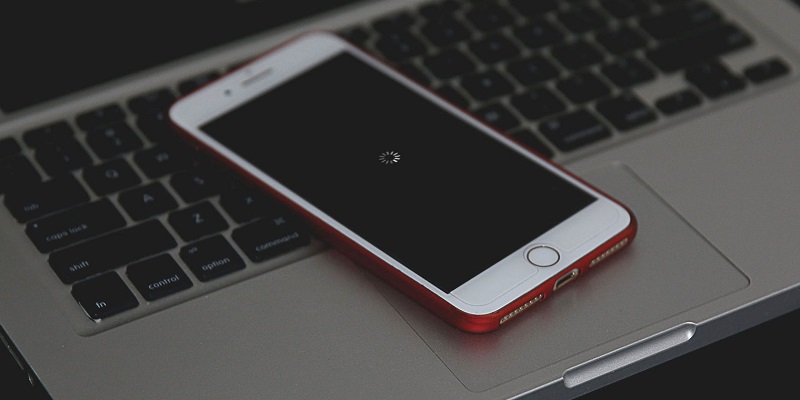
Thực hiện khởi động cứng
Việc thực hiện khởi động cứng lại thiết bị iPhone không tốn quá nhiều thời gian hay đòi hỏi nhiều về kiến thức kỹ thuật mà chỉ cần thực hiện một vài thao tác là đã hoàn thành. Hơn nữa, điều này sẽ không gây ra bất cứ tổn hại nào cho thiết bị dưới bất cứ hình thức nào. Đây là lý do tại sao người dùng hoàn toàn có thể sử dụng phương pháp này mà không cần phải suy nghĩ hay đắn đo.
- Đối với những đời iPhone trước iPhone 7: Người dùng chỉ cần nhấn giữ nút nguồn cùng nút Home trong vài phút cho đến khi xuất hiện logo Apple trên màn hình.
- Đối với iPhone 7 đến iPhone 8 Plus: Thực hiện tương tự nhưng thay vì giữ nút Home thì người dùng giữ nút tăng âm lượng.
- Đối với iPhone X trở về sau: Nhấn giữ đồng thời nút tăng, giảm âm lượng.
Vô hiệu hóa tính năng theo dõi vị trí
Dịch vụ theo dõi và định vị “ngốn” rất nhiều dung lượng pin và góp phần làm giảm hiệu suất của iPhone. Nếu thiết bị iPhone của bạn đang cạn kiệt pin thì hãy cắt giảm số lượng những ứng dụng yêu cầu vị trí với GPS, hoặc vô hiệu hóa hoàn toàn tính năng này. Để thực hiện, hãy vào Cài đặt > Quyền riêng tư và bỏ chọn Dịch vụ định vị ở trên cùng.
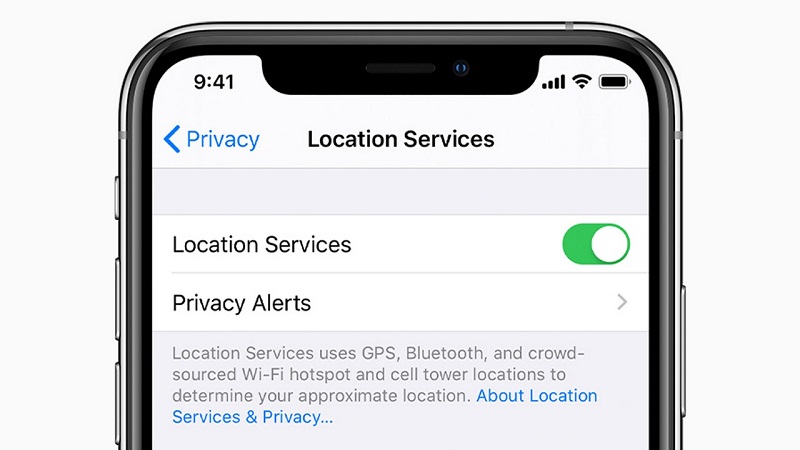
Tắt tính năng làm mới ứng dụng nền
Đây là một trong những tính năng góp phần làm chậm tốc độ hoạt động của iPhone ngay cả khi người dùng đã cập nhật thiết bị lên phiên bản iOS mới nhất. Chính vì vậy hãy tắt chúng đi để cải thiện hiệu suất hoạt động của iPhone. Để thực hiện, hãy vào Cài đặt > Cài đặt chung, cuộn xuống và nhấn vào Làm mới ứng dụng trong nền và chuyển sang chế độ Off.
Bên cạnh đó, người dùng cũng có thể tắt đi tính năng tự động cập nhật trên iPhone bằng cách vào iTunes và App Store, tắt đi các tùy chọn bên dưới Tự động cập nhật. Lý do là bởi tính năng này sẽ gây tiêu tốn nhiều bộ nhớ hơn và làm giảm hiệu suất của điện thoại.
CHI TIẾT VUI LÒNG LIÊN HỆ:
MINH HOÀNG MOBILE – HỆ THỐNG PHÂN PHỐI ĐIỆN THOẠI UY TÍN NHẤT HẢI PHÒNG
> Trả góp 0% điện thoại Xiaomi, SamSung, iPhone tại Hải Phòng
> Tặng voucher, giảm tiền mặt cùng nhiều ưu đãi hấp dẫn nhất Hải Phòng
> Ép kính iPhone tại Hải Phòng
> Thay pin iPhone tại Hải Phòng
* Cs 1: 147 Lạch Tray, Ngô Quyền, HP | Huy: 0979.117.760
* Cs 2: 207 Đà Nẵng, Ngô Quyền, HP | Việt: 0986.319.829
* Cs 3: 551 Hùng Vương, Quán Toan, HP | Hưng: 0983.763.977
* Cs 4: 29B Huyện Đoàn,Núi Đèo,Thủy Nguyên,HP | Tuấn Anh: 0848.965.999
- Hotline: 1900.22.39
- Website: https://mhm.vn/
- Fanpage: Minh Hoàng Mobile - mhm.vn



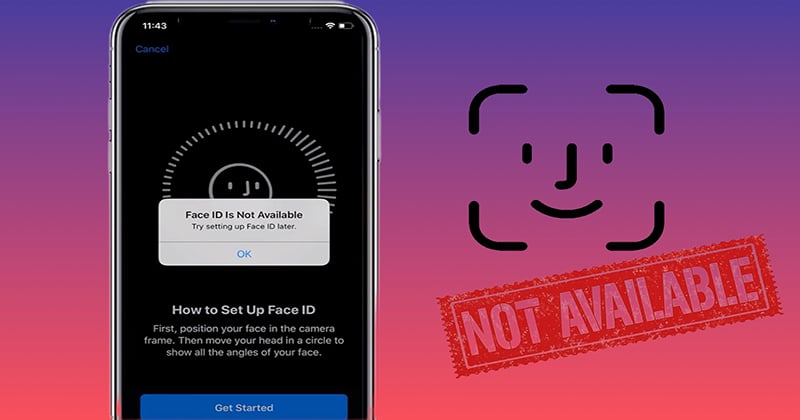

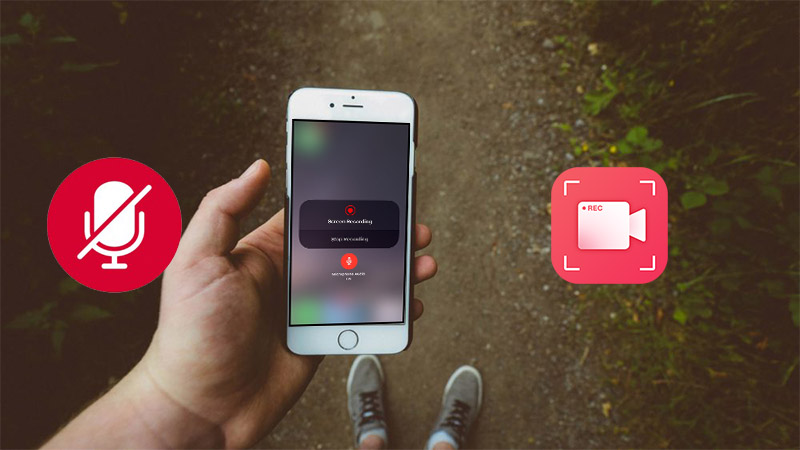
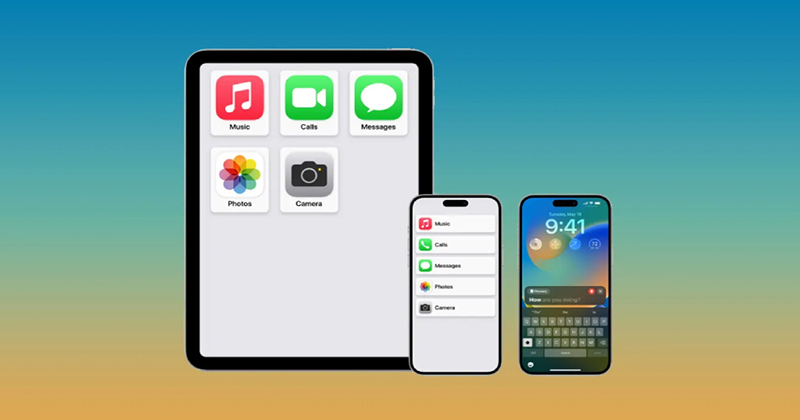

 Facebook
Facebook
 Youtube
Youtube
 Tiktok
Tiktok